사진 맞춤
사진 맞춤 명령으로 일련의 화상을 최대 크기에 맞출 수 있습니다. 일부는 세로 방향, 일부는 가로 방향 등 다양한 방향으로 설정된 다량의 화상의 크기를 일괄 조절하려 할 때 특히 유용합니다. 사진 맞춤 명령을 이용하여 방향에 관계없이 각 화상을 적절한 크기로 조절할 수 있습니다.
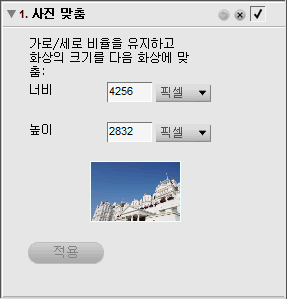
사진 맞춤 명령을 사용하여 다음 단계를 따라 일괄 처리에 사용할 설정 파일을 만들 수 있습니다.
 편집 메뉴에서 사진 맞춤을 선택합니다.
편집 메뉴에서 사진 맞춤을 선택합니다.
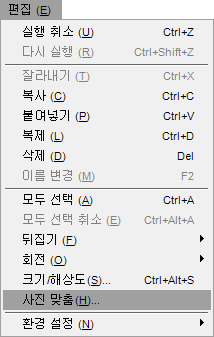
 적절한 측정 단위를 선택합니다. 화상을 인쇄할 때는 인치나 센티미터, 밀리미터를 사용하는 것이 가장 좋습니다. 화상을 웹 페이지나 기타 전자식 디스플레이 매체에 표시하려면 픽셀을 선택하십시오.
적절한 측정 단위를 선택합니다. 화상을 인쇄할 때는 인치나 센티미터, 밀리미터를 사용하는 것이 가장 좋습니다. 화상을 웹 페이지나 기타 전자식 디스플레이 매체에 표시하려면 픽셀을 선택하십시오.
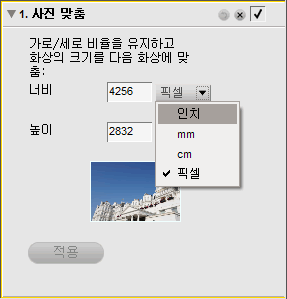
 너비와 높이 상자에 화상 크기의 최대 값을 입력합니다. 예를 들어, 다양한 방향을 가진 화상의 폴더 크기를 4" x 6"으로 조절하려면 너비와 높이 상자에 6인치를 입력합니다. 이렇게 하면 모든 화상의 가장 긴 크기가 6인치로 설정되고 나머지 길이는 처리되는 화상의 화면 비율에 맞춰 자동으로 결정됩니다.
너비와 높이 상자에 화상 크기의 최대 값을 입력합니다. 예를 들어, 다양한 방향을 가진 화상의 폴더 크기를 4" x 6"으로 조절하려면 너비와 높이 상자에 6인치를 입력합니다. 이렇게 하면 모든 화상의 가장 긴 크기가 6인치로 설정되고 나머지 길이는 처리되는 화상의 화면 비율에 맞춰 자동으로 결정됩니다.
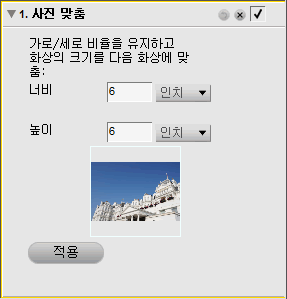
 적용을 클릭합니다.
적용을 클릭합니다.
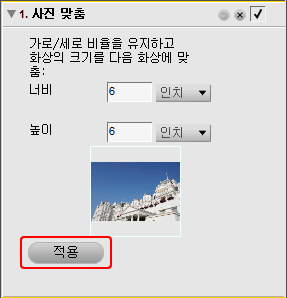
 일괄 처리 메뉴에서 설정 저장을 선택합니다.
일괄 처리 메뉴에서 설정 저장을 선택합니다.
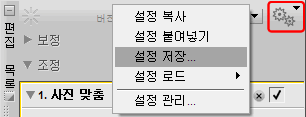
 "설정 저장" 대화상자에서 사진 맞춤 단계를 선택하고 새 설정 파일에 대한 적절한 이름을 입력한 다음 확인을 클릭합니다.
"설정 저장" 대화상자에서 사진 맞춤 단계를 선택하고 새 설정 파일에 대한 적절한 이름을 입력한 다음 확인을 클릭합니다.
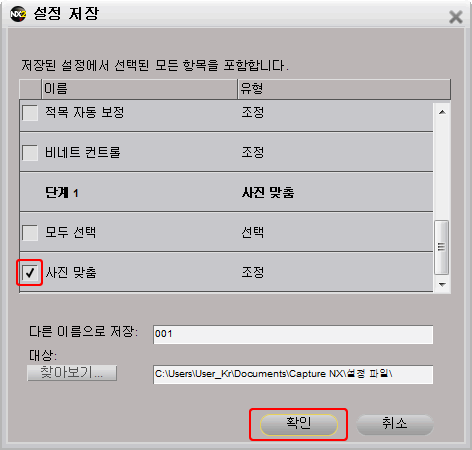
이제 일련의 화상에 사진 맞춤을 일괄적으로 적용할 수 있는 설정 파일이 만들어졌습니다.
- 참고:
- 사진 맞춤 명령어로 화상을 변경하려면 적용 버튼을 클릭해야 합니다.
이전 | 다음 | 17장 편집 메뉴